Warum funktioniert mein MMS nicht auf Android und wie kann ich es beheben? (Stand 2025)
Nach dem letzten Update empfängt mein Telefon keine MMS-Nachrichten mehr. Das gilt auch für Gruppennachrichten. Anstelle einer Nachricht erhalte ich eine Download-Schaltfläche, aber der Download funktioniert nicht.
MMS ist eine verbesserte Version von SMS, die es Ihnen ermöglicht, multimediale Inhalte auf Ihren Mobilgeräten zu senden und zu empfangen. Sie können Elemente wie Bilder und Videos über MMS an Freunde und Familie senden. Manchmal funktioniert die MMS-Funktion jedoch nicht, und Sie fragen sich: Warum funktioniert meine MMS auf Android nicht? Es gibt verschiedene Gründe, warum es auf Ihrem Android-Telefon nicht funktioniert.
Je nachdem, wie das Problem auftritt, können Sie geeignete Maßnahmen ergreifen, um das Problem auf Ihrem Gerät zu beheben. Sobald Sie das Problem gelöst haben, können Sie multimediale Inhalte sowohl senden als auch empfangen via MMS auf Ihrem Gerät.
Teil 1. Warum funktioniert mein MMS nicht auf Android?
Es ist wichtig zu verstehen, warum meine MMS auf Android nicht funktioniert, bevor Sie die Lösungen umsetzen. Wenn Sie wissen, was das Problem verursacht, können Sie dies in Zukunft vermeiden und diese Fehlermeldung auf Ihrem Gerät verhindern. Hier sind einige der Hauptursachen für das Problem.
- Eingeschränkter Datenzugriff
- Schlechte Netzwerkverbindung
- Falsche MMS-Einstellungen auf Ihrem Telefon
- Android OS-Störung
Teil 2. Wie kann man MMS-Probleme auf Android beheben?
Nun, da Sie sich über die Gründe im Klaren sind, warum MMS auf Android nicht funktioniert, möchten Sie möglicherweise die möglichen Lösungen für das Problem herausfinden. Es gibt tatsächlich mehrere Möglichkeiten, das Problem mit nicht funktionierenden MMS auf Ihrem Telefon zu beheben und den Versand und Empfang von MMS-Nachrichten zu ermöglichen.
1. Aktivieren Sie mobile Daten
Wenn Ihr Android-Telefon die Verwendung von mobilen Daten einschränkt, kann dies sich darauf auswirken, wie die MMS von Ihrem Gerät gesendet werden. Dies kann verschiedene Arten von MMS-Problemen auf Ihrem Telefon verursachen.
Zunächst müssen Sie sicherstellen, dass die Option für mobile Daten auf Ihrem Android-Telefon aktiviert ist. MMS verwendet Ihre mobile Datenverbindung, um MMS zu senden und zu empfangen. Diese Option lässt sich recht einfach auf Ihrem Android-Gerät aktivieren.
Ihr Telefon sollte nun in der Lage sein, MMS zu senden und zu empfangen.
2. Mobiles Netzwerk zurücksetzen
Ihr Telefon verwendet die gespeicherten Zugangspunktdetails, um eine Verbindung zum MMS-Server herzustellen. Wenn diese Einstellungen nicht korrekt sind, können Sie sie auf die Werkseinstellungen zurücksetzen, wie folgt:
Sobald die inkorrekten Einstellungen behoben sind, sollte das Problem mit MMS auf Android nicht mehr auftreten.
3. Stellen Sie sicher, dass das automatische Herunterladen von MMS aktiviert ist
Wenn Sie ein Problem haben, bei dem Ihre MMS-Nachrichten nicht automatisch heruntergeladen werden, können Sie dies beheben, indem Sie die Funktion zum automatischen Herunterladen von MMS auf Ihrem Telefon aktivieren.
Ihre MMS-Nachrichten werden jetzt automatisch auf Ihr Telefon heruntergeladen.
4. Löschen Sie die Daten der Nachrichten-App
Ein Grund, warum MMS auf Ihrem Telefon nicht funktioniert, könnte ein Problem mit der Nachrichten-App sein. Sie können versuchen, dies zu beheben, indem Sie die App-Daten der Nachrichten-App löschen.
Starten Sie die Nachrichten-App neu, und Sie sollten MMS verwenden können.
5. Setzen Sie Ihre APN-Einstellungen auf Standard zurück
Zuletzt können Sie Ihre APN-Einstellungen auf die Standardeinstellungen zurücksetzen. Dies ist eine ziemlich gute Möglichkeit, falsche Einstellungen zu beheben. Sie können dies über die Einstellungs-App wie unten gezeigt durchführen. Sobald dies erledigt ist, müssen Sie sich an Ihren Mobilfunkanbieter wenden und nach den korrekten MMS-Einstellungen fragen.
Teil 3. Beheben MMS-Probleme auf Samsung nach einem Android-Update.
Wenn Sie kürzlich das Android-Betriebssystem aktualisiert haben und MMS auf Ihrem Samsung-Gerät nicht funktioniert, liegt möglicherweise ein Problem mit Ihrem Android-Betriebssystem vor. ReiBoot for Android ist ein beliebtes Reparaturtool für das Android-Betriebssystem, mit dem Sie MMS und viele andere Probleme auf Ihrem Android-Gerät beheben können, indem Sie das eigentliche Betriebssystem Ihres Telefons reparieren. Sobald dies behoben ist, werden automatisch alle anderen Funktionen auf dem Telefon repariert.
So können Sie es verwenden, um das MMS-Problem auf Ihrem Telefon zu beheben.
Im Folgenden wird gezeigt, wie Sie dieses Tool verwenden, um Ihr Telefon zu reparieren.
- Laden Sie die Software auf Ihren Computer herunter und installieren Sie sie.
Verbinden Sie Ihr Telefon mit Ihrem Computer, starten Sie die Software und klicken Sie auf Android-System reparieren.
Klicken Sie auf Jetzt reparieren auf dem folgenden Bildschirm.
Geben Sie die Details für Ihr Gerät ein und klicken Sie auf Weiter. Warten Sie, bis die Software die Firmware für Ihr Telefon heruntergeladen hat.
Klicken Sie auf Jetzt reparieren, um die Reparatur Ihres Telefons mit der Firmware zu starten. Sie sehen den Live-Reparaturfortschritt auf Ihrem Bildschirm.
Klicken Sie auf Fertig, wenn Ihr Telefon repariert ist.
Alle Probleme, einschließlich der MMS-Probleme, sollten nun auf Ihrem Android-Telefon behoben sein.
Zusammenfassung
Wenn Sie feststellen, dass die MMS-Funktion auf Ihrem Samsung oder Ihrem Android-Telefon nicht funktioniert, können Sie das durch Befolgen der oben genannten Methoden beheben. Nachdem Sie dies getan haben, können Sie MMS auf Ihrem Telefon senden und empfangen.
MMS-Fragen zur Nichtfunktion auf Android
1. Wie aktiviere ich MMS auf meinem Samsung Galaxy?
Das Aktivieren von MMS auf einem Samsung Galaxy-Telefon ist ziemlich einfach. Sie können zu Nachrichten gehen, auf das Menüsymbol tippen > Einstellungen > Weitere Einstellungen > Multimedia-Nachrichten und die Option Automatisches Abrufen oder Roaming-Automatisches Abrufen aktivieren.
2. Wie lade ich MMS-Nachrichten auf Android herunter?
Sie können MMS-Nachrichten auf Android herunterladen, indem Sie darauf tippen, wenn Sie eine Benachrichtigung auf Ihrem Bildschirm sehen. Die Nachricht wird dann heruntergeladen und auf Ihrem Gerät gespeichert.
3. Warum empfängt mein Samsung-Telefon keine Bildnachrichten?
Es kann ein Problem mit Ihren mobilen Daten oder APN-Einstellungen vorliegen, das Sie daran hindert, Bildnachrichten auf Ihrem Samsung-Telefon herunterzuladen. Sie können mobile Daten aktivieren und Ihre APN-Einstellungen zurücksetzen, um das Problem zu beheben.
Sprechen Sie Ihre Meinung
Ähnliche Artikel
Alle Themen


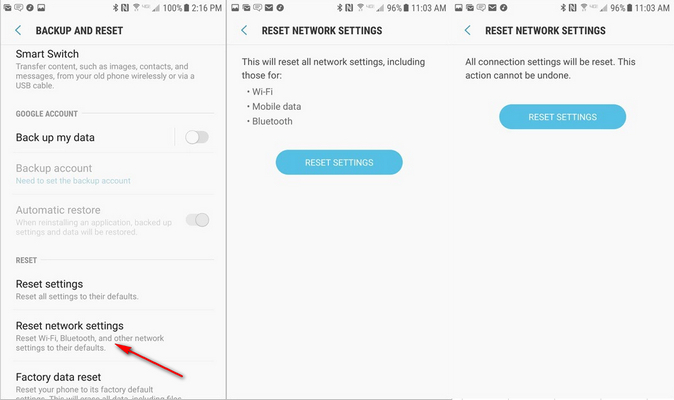
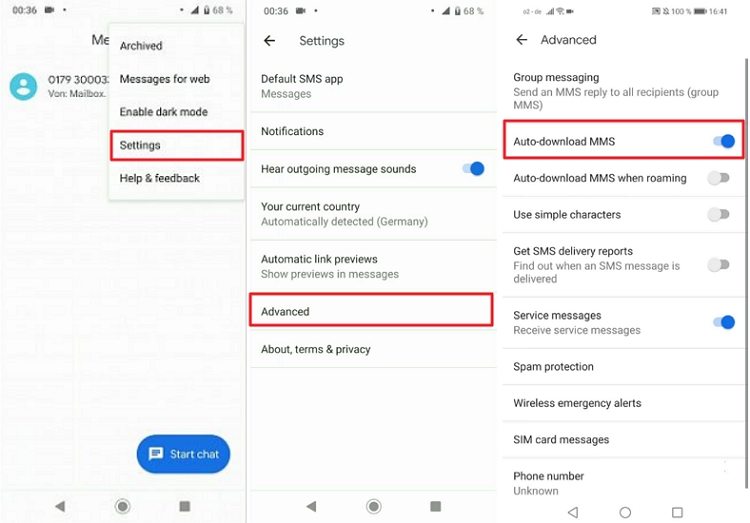
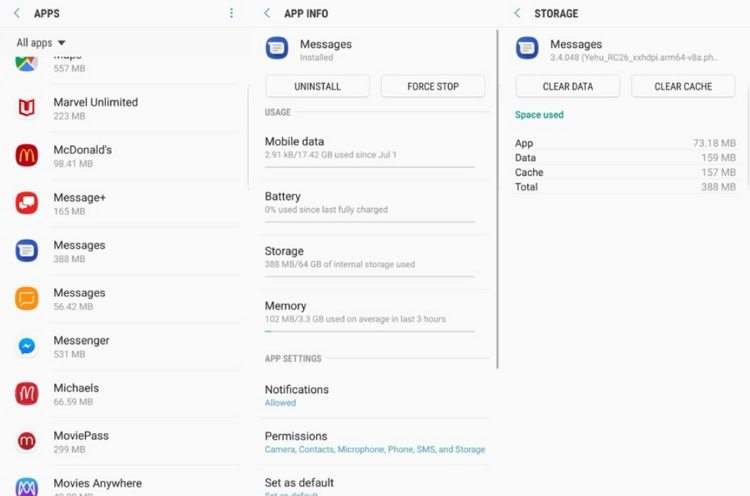






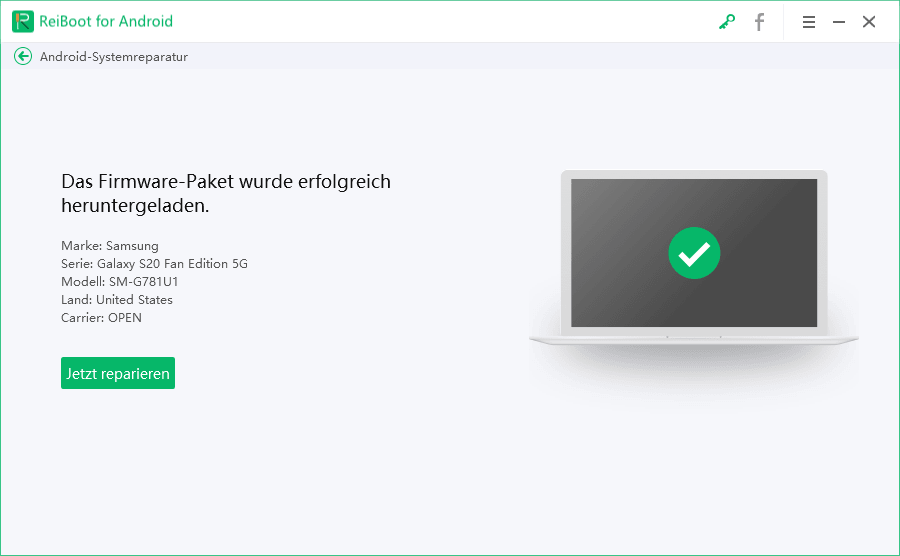


Von Johanna Bauer
2025-03-28 / Android Reparieren
Jetzt bewerten!